MySQL
AWS RDS는 여러 데이터베이스를 제공함. 그중 저희는 MySQL 사용법을 알아보도록 함(다른 데이터베이스들도 많이 틀리지는 않음).
-
RDS 서비스를 선택한다.
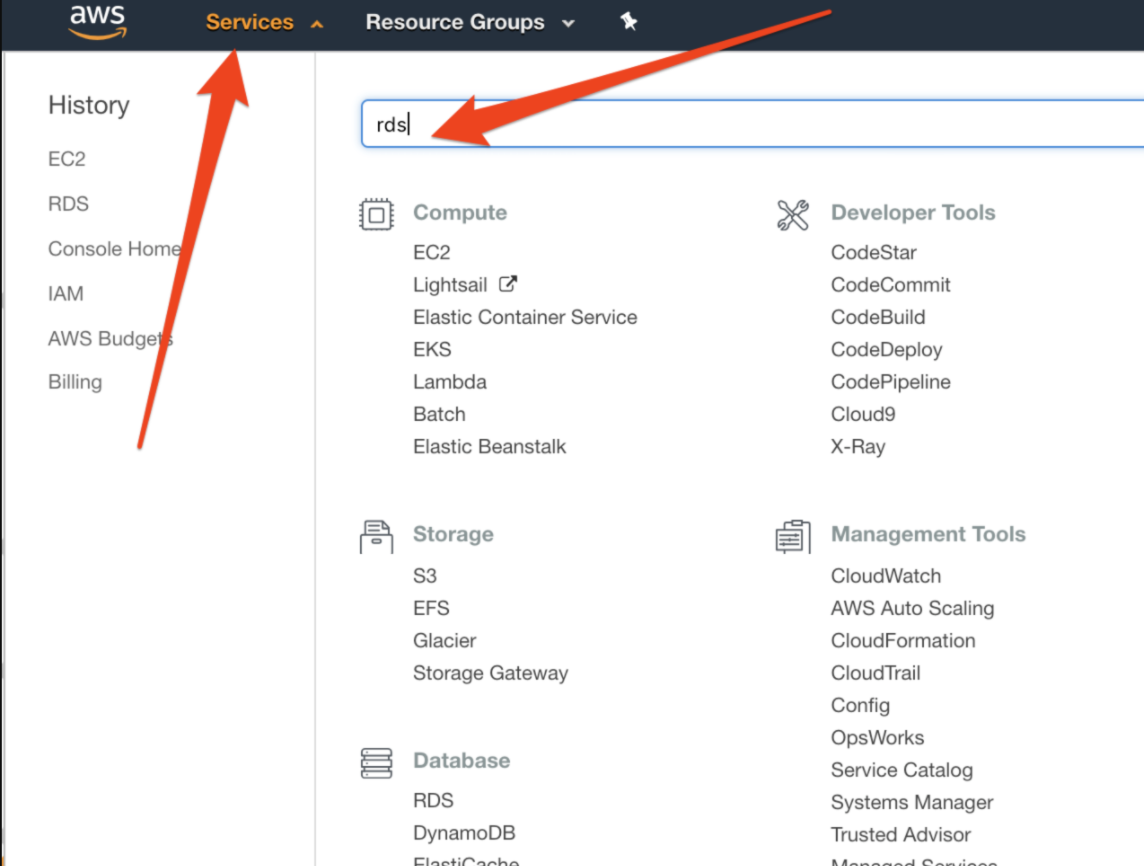
-
먼저 MySQL 설정 파일을 만들어야 함. 직접 안만들어도 default 설정 파일이 있지만 utf-8 인코딩 설정을 해줘야 한국어가 저장 가능함. 먼저 "Parameters groups" 페이지로 가자.**
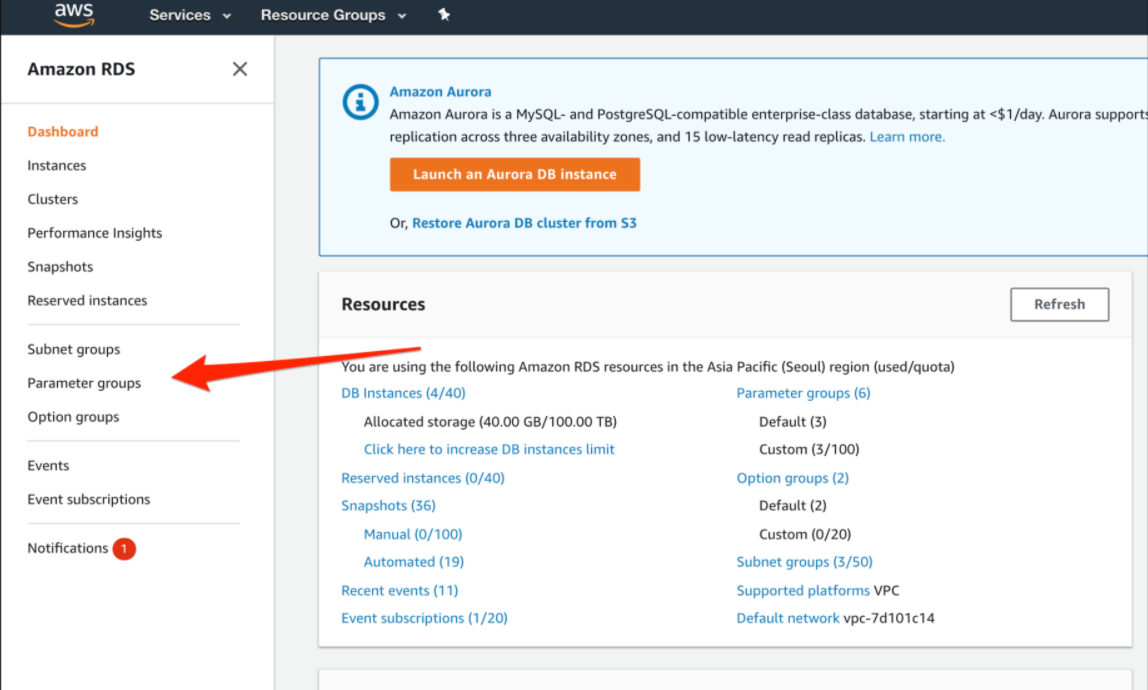
-
"Create parameter group" 옵션을 선택
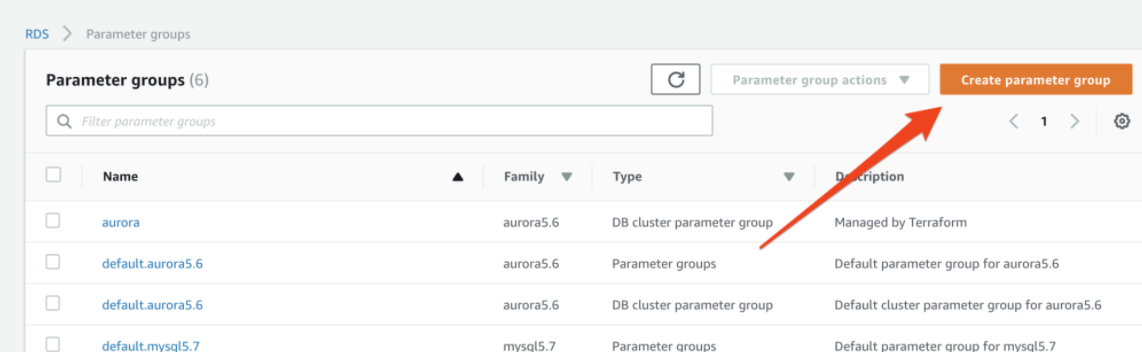
-
"Parameter group" 설정 파일을 생성. Group name과 Description은 자유롭게 정하면 됨. "Paramter group family"는 생성하는 데이터 베이스와 버전에 맞게 지정해야 함. 우리의 경우 mysql5.7 데이터베이스를 생성할 예정이니 "mysql5.7"로 하자.
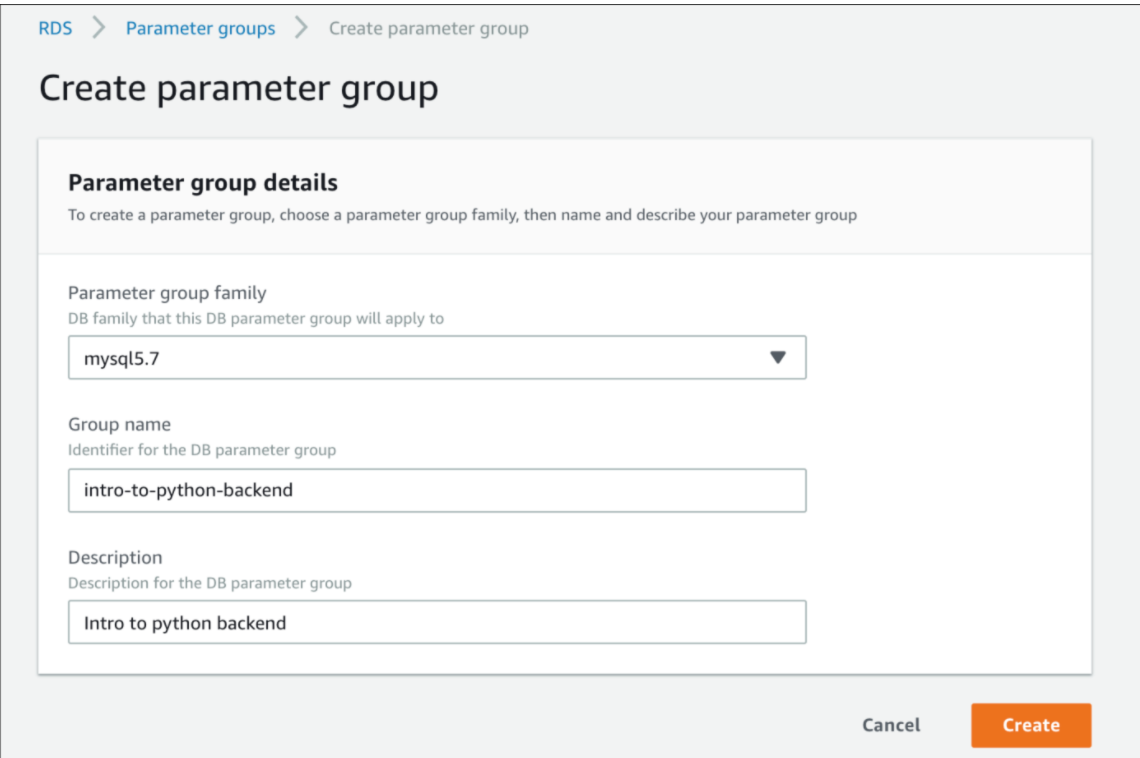
-
방금 생성한 설정 파일을 수정
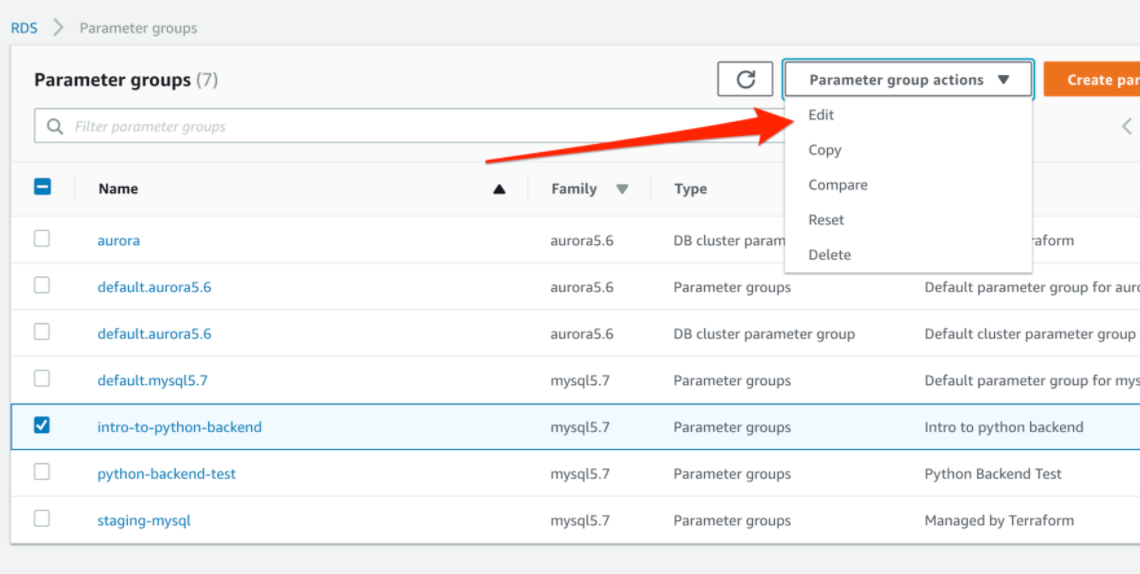
-
설정할 parameters는 다음과 같다
- chracter_set_client: utf8mb4로 변경
- chracter_set_connection: utf8mb4로 변경
- chracter_set_database: utf8mb4로 변경
- chracter_set_results: utf8mb4로 변경
- chracter_set_server: utf8mb4로 변경
- collation_connection: utf8mb4_general_ci로 변경
- collation_server: utf8mb4_unicode_ci로 변경
위의 파라미터를 다 설정 하였으면 "Preview changes"를 눌러서 수정사항 리뷰를 하자. 아래와 같이 나와야 한다.
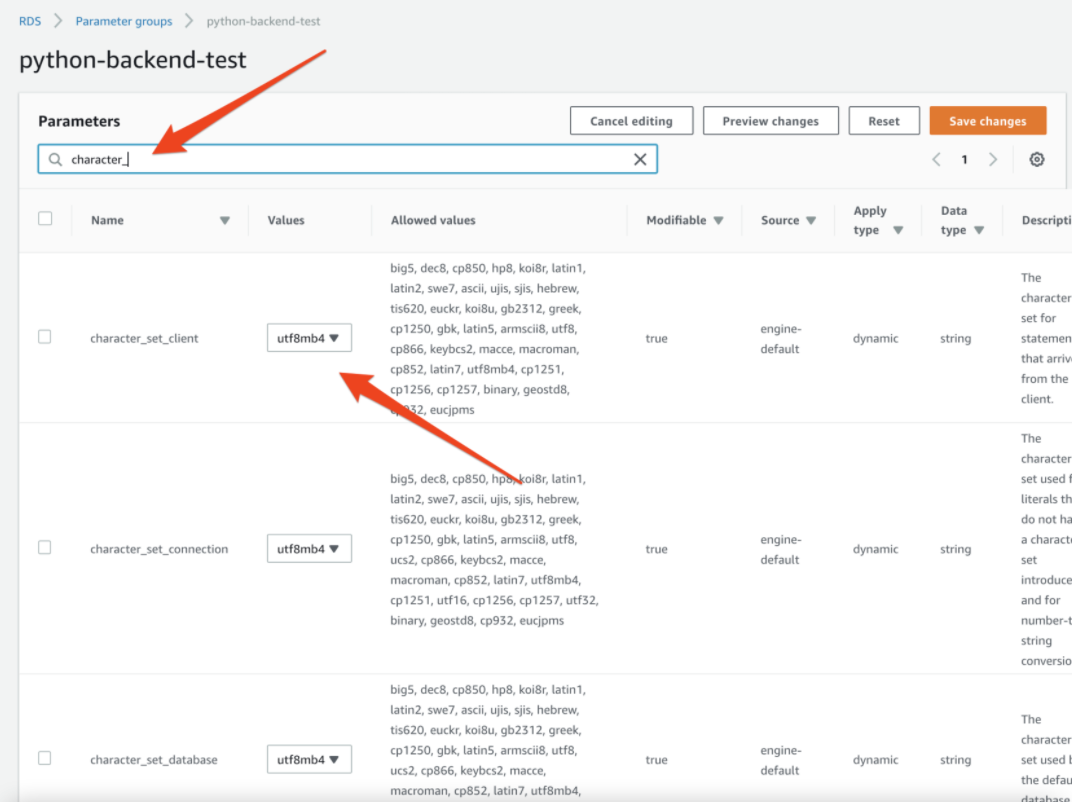
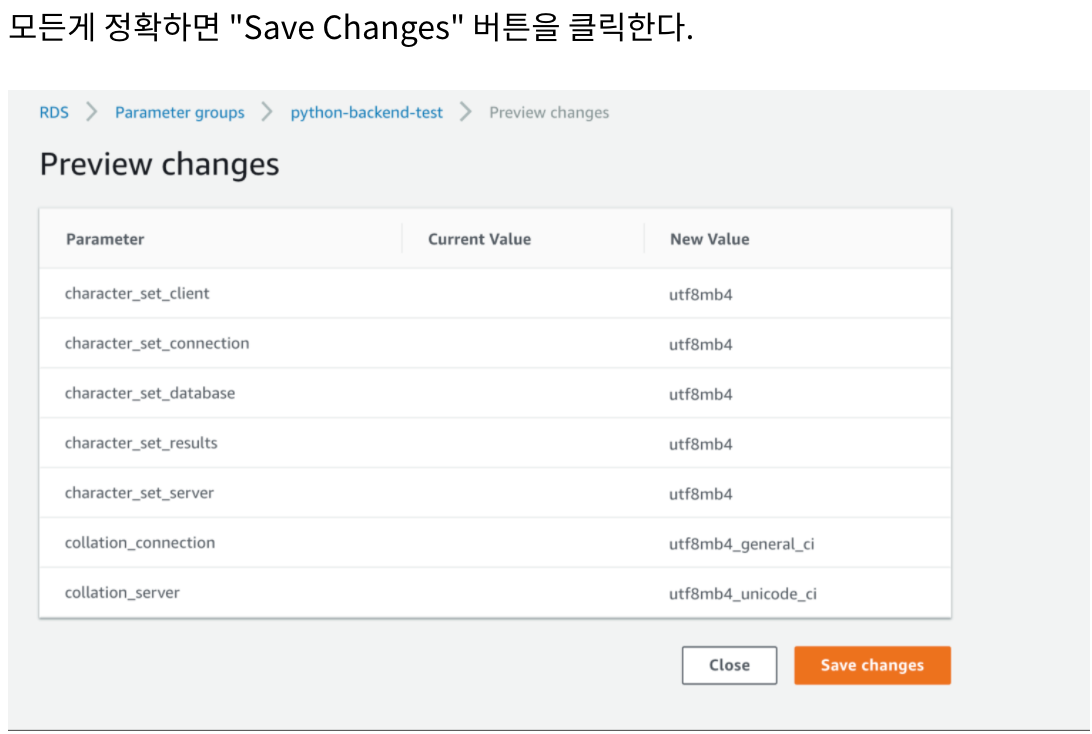
-
이제 MySQL 데이터 베이스를 새로 생성
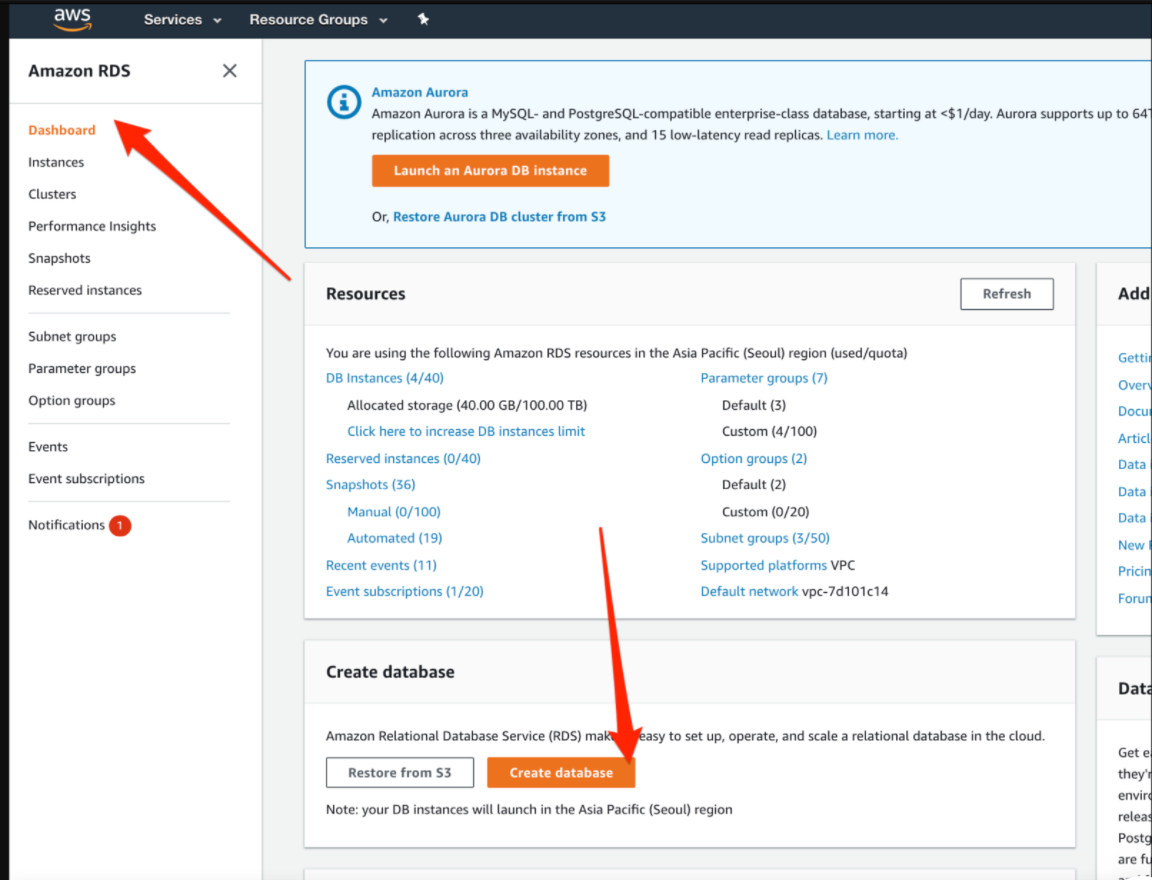
-
MySQL을엔진으로 선택. "Only enable iptions eligible for RDS Free Usage Tier" option을 체크해서 무료로 사용할 수 있는 사양이 자동으로 선택되도록 하자.
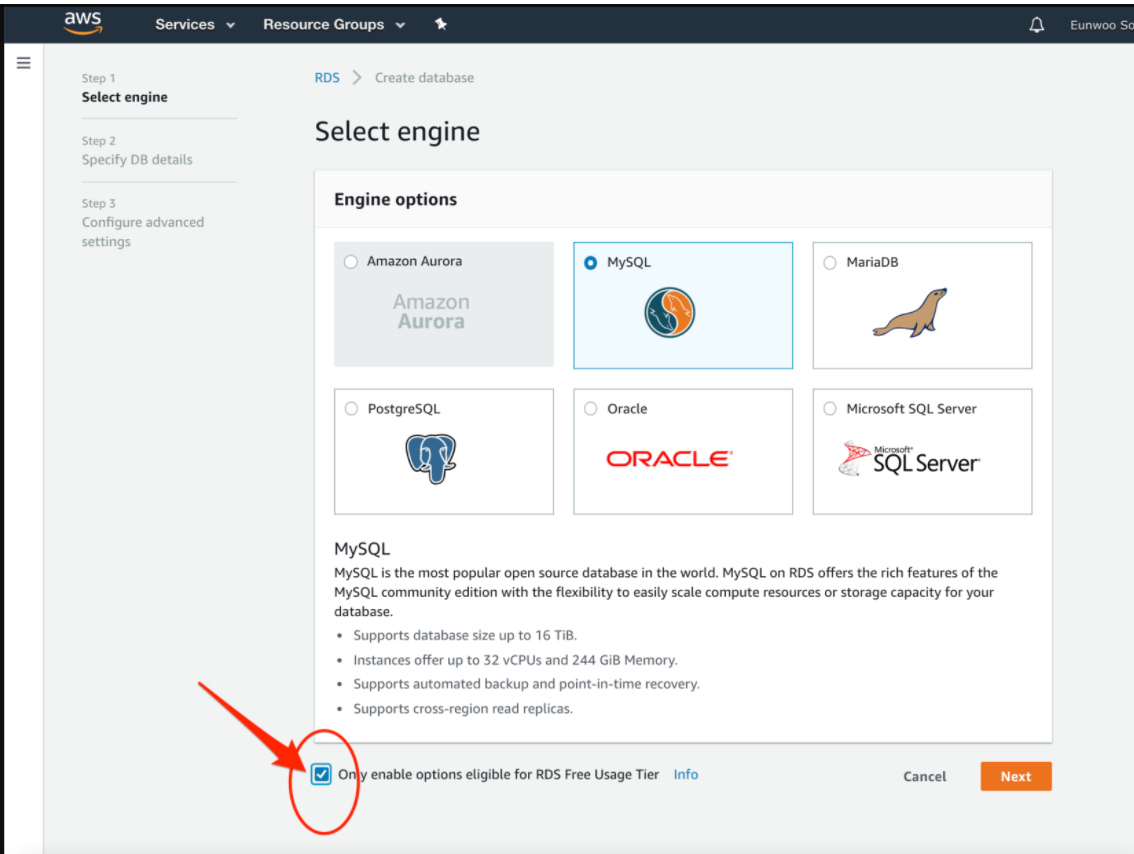
-
DB 세부사항 설정. 거의 대부분 default 값 그대로 두면 됨. 맨 아래 settings 섹션에서 master username과 비밀번호 그리고 데이테베이스 이름만 설정하면 됨.
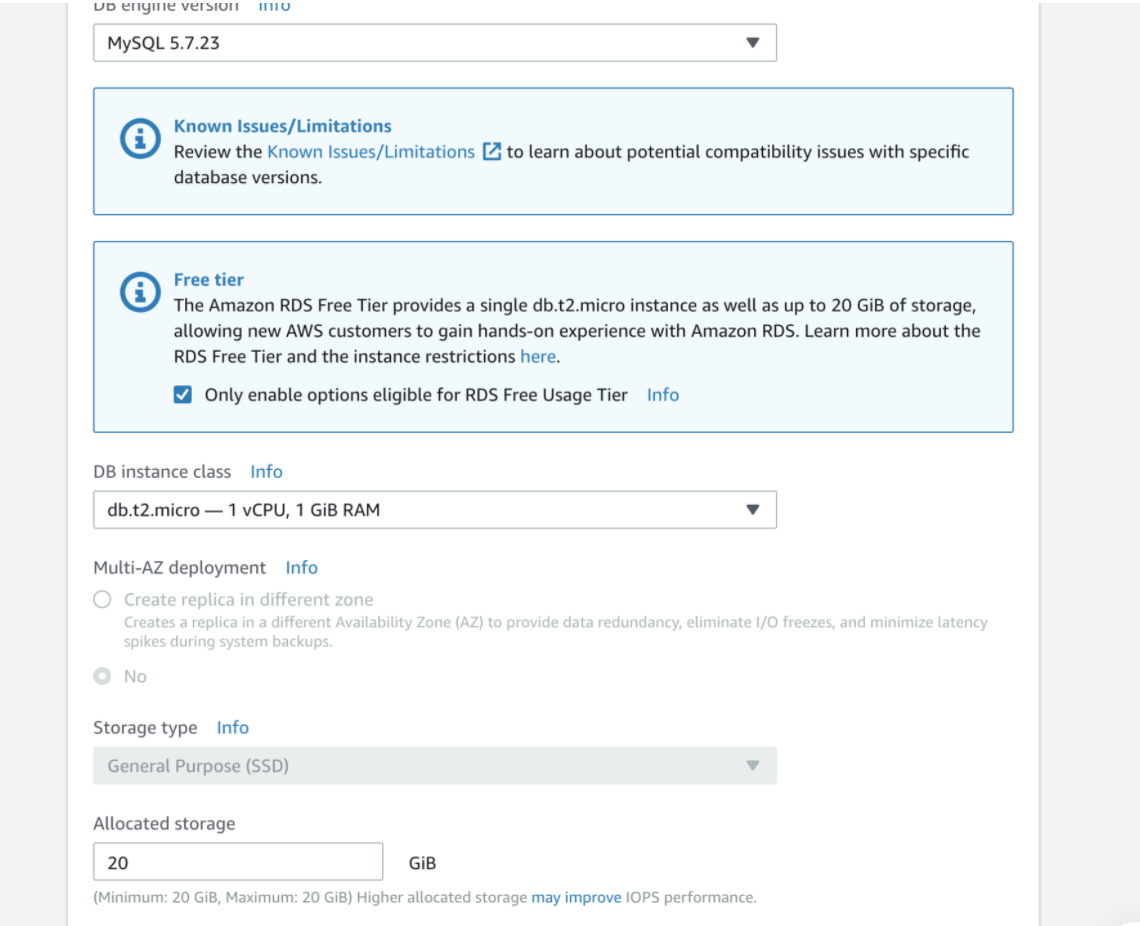
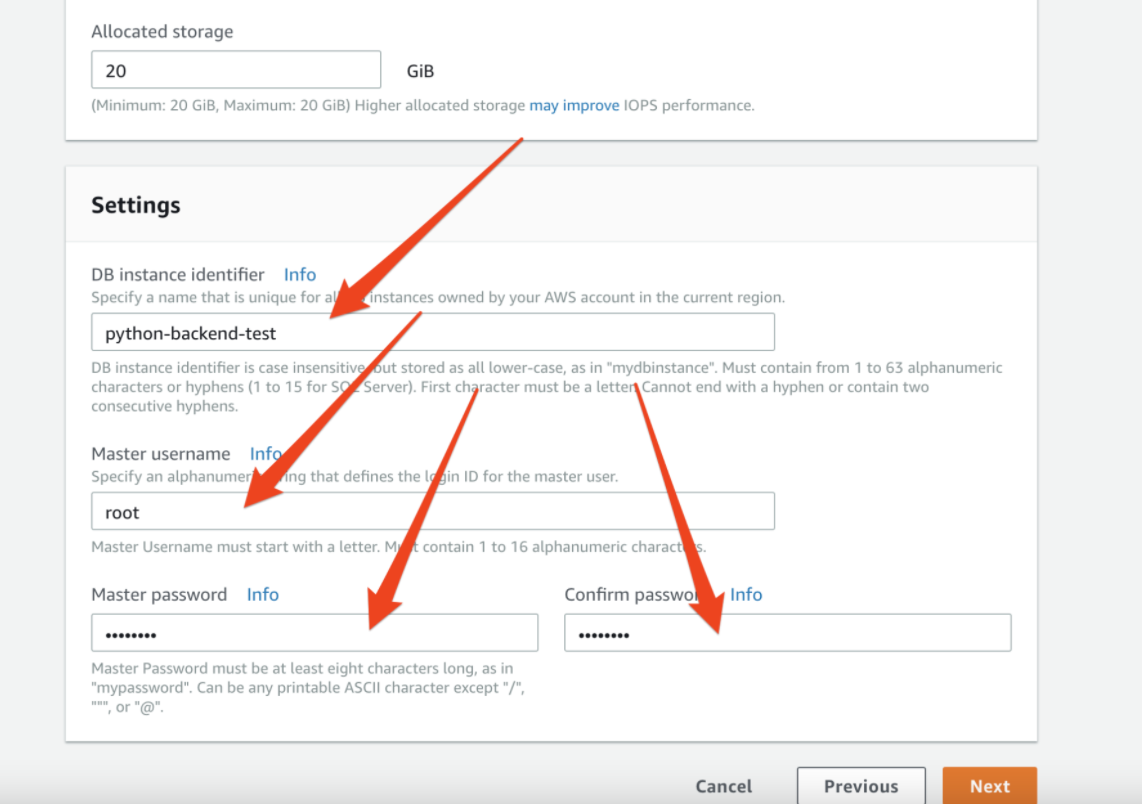
-
고급설정 페이지로 넘어가자. 먼저 Publc accessability 옵션을 yes로 설정. 그리고 Database options 세션에 "DB parameter group"을 방금 생성한 파라미터 설정 파일로 변경. 나머지는 default 값 그대로 하면 됨. 끝나면 "Create database" 버튼을 누르면 마무리 됨.
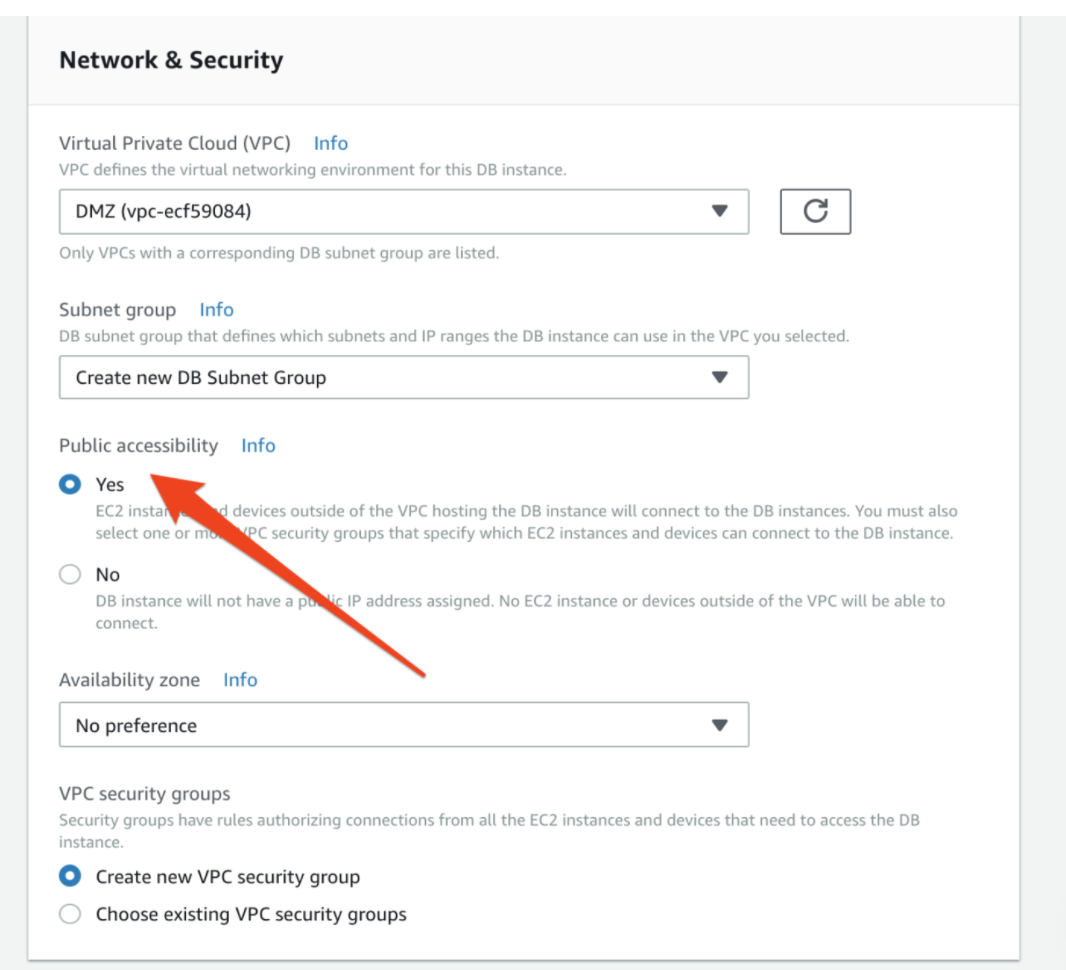
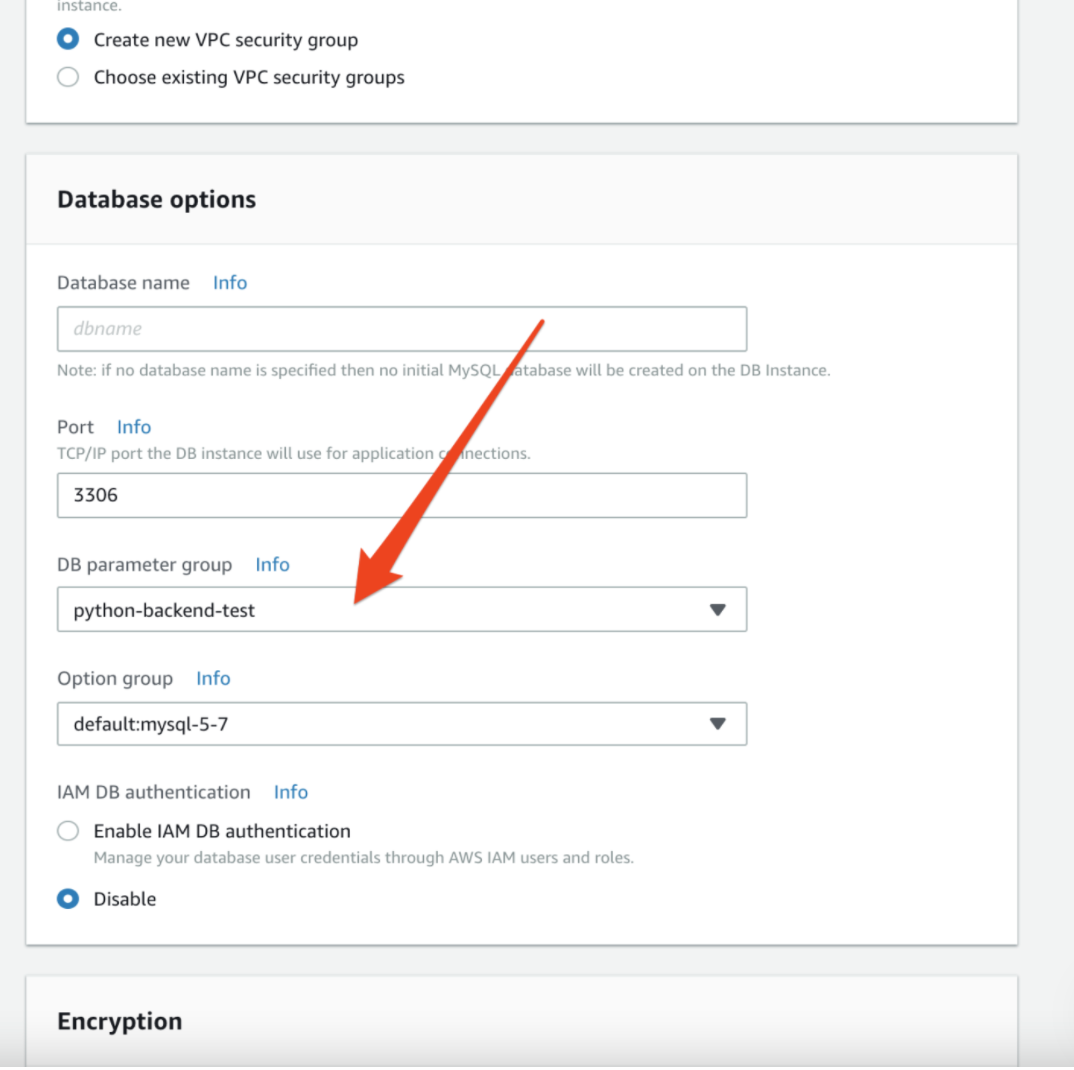
-
이제 "Instances" 페이지에 가서 방금 생성한 데이터 베이스 대쉬보드 페이지로 가자. 참고로 데이터 베이스가 사용 준비되기 까지 몇분 이상 소요 될 수 있음
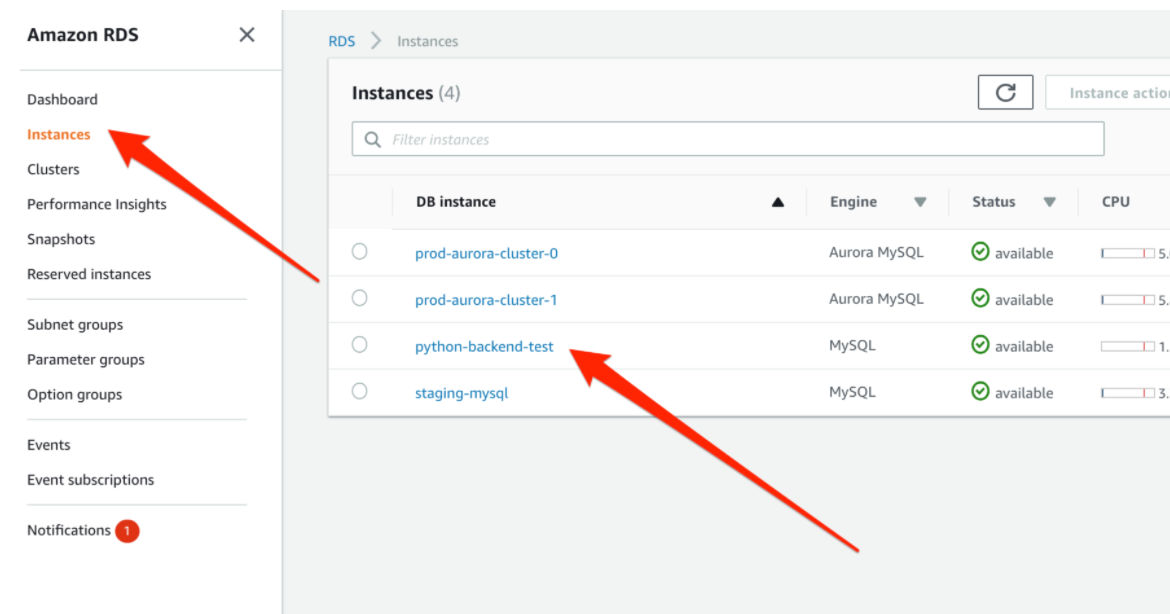
-
먼저 Endpoint를 확인. 이 주소로 database에 접속 할 수 있음. 그리고 Security groups링크를 클릭.
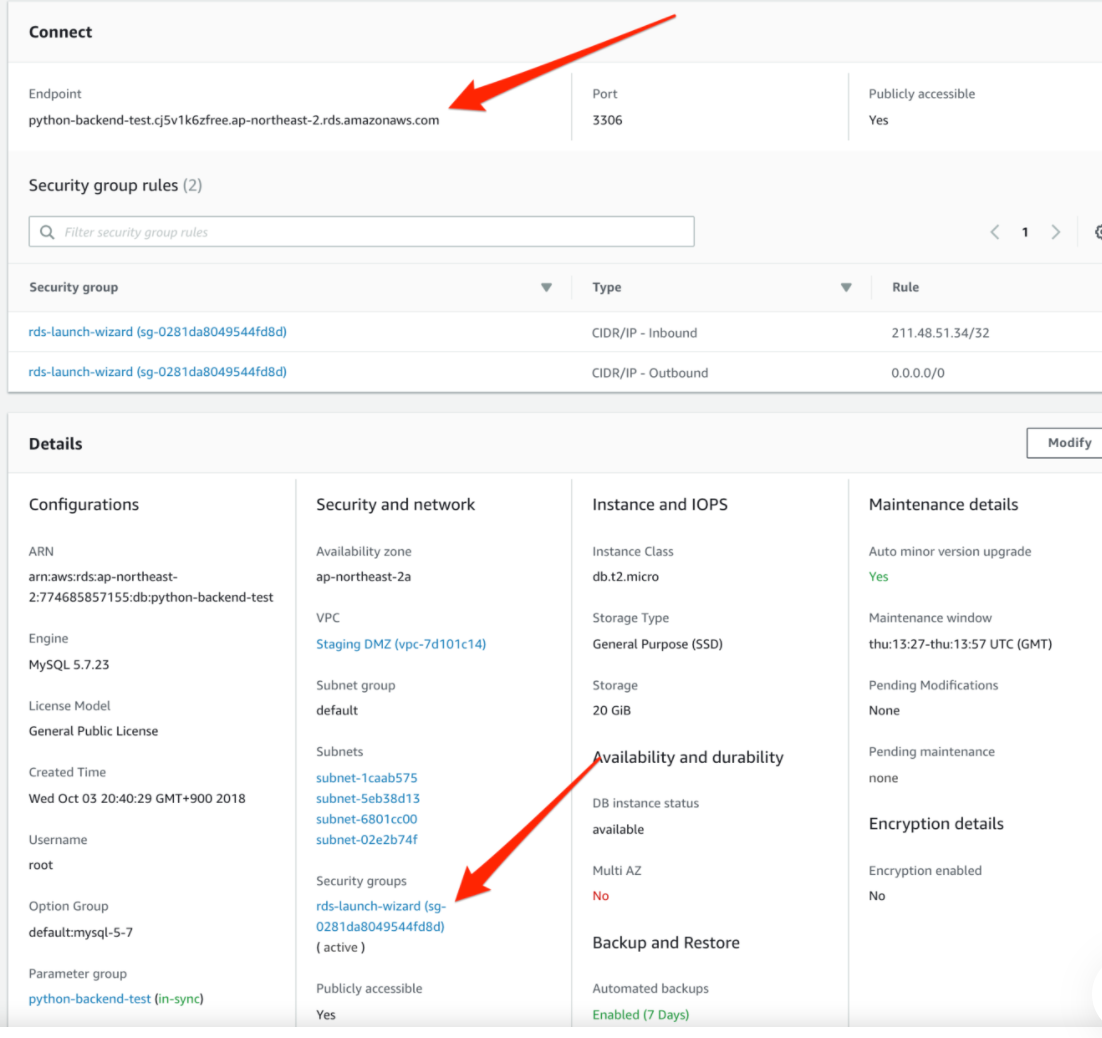
-
Security group 설정을 변경하여 어디서든 접속이 가능하게 하자. 원래는 데이터베이스를 이렇게 어디서든 접속 가능하게 열어놓으면 안됨. 해킹의 위험이 있음
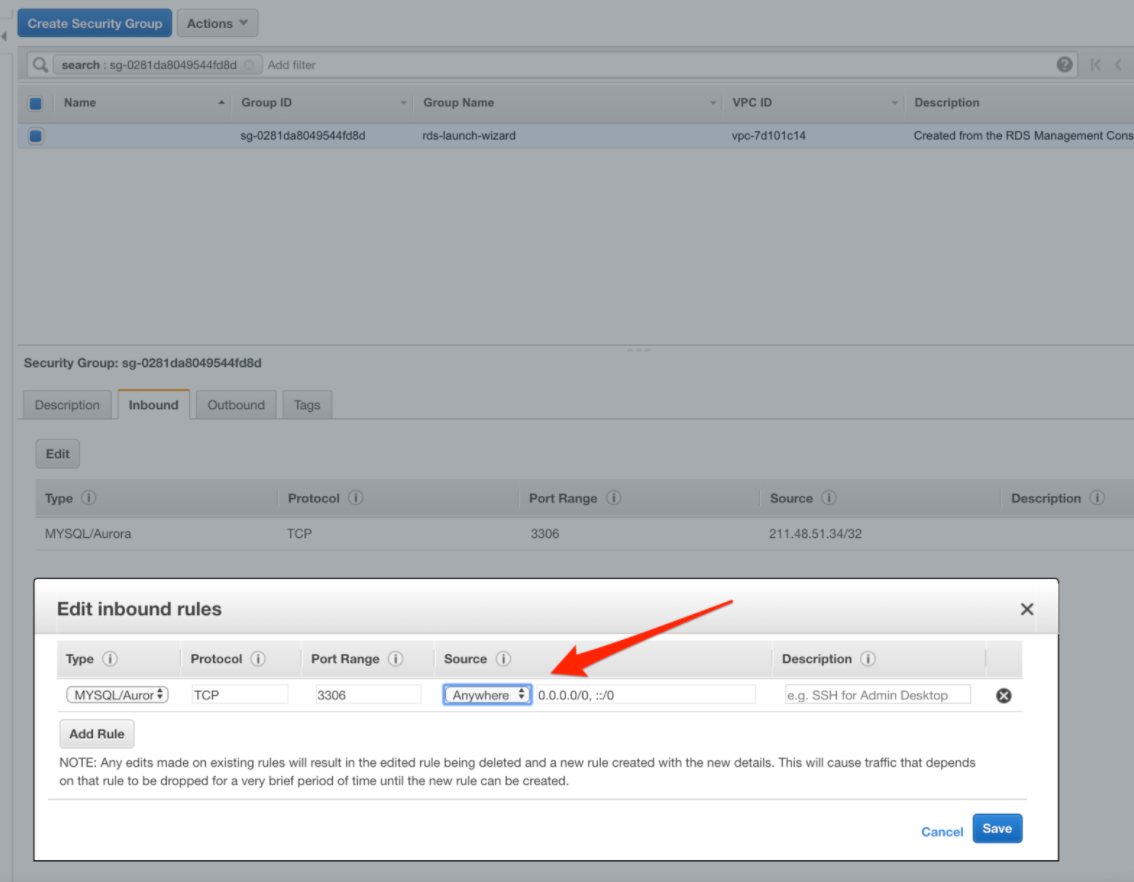
-
생성된 데이터베이스에 접속한후 데이터베이스와 테이블들을 생성
mysql -h temptest.cj5v1k6zfree.ap-northeast-2.rds.amazonaws.com -u root -p
AWS자격증 클라우드 프랙티스 추천
